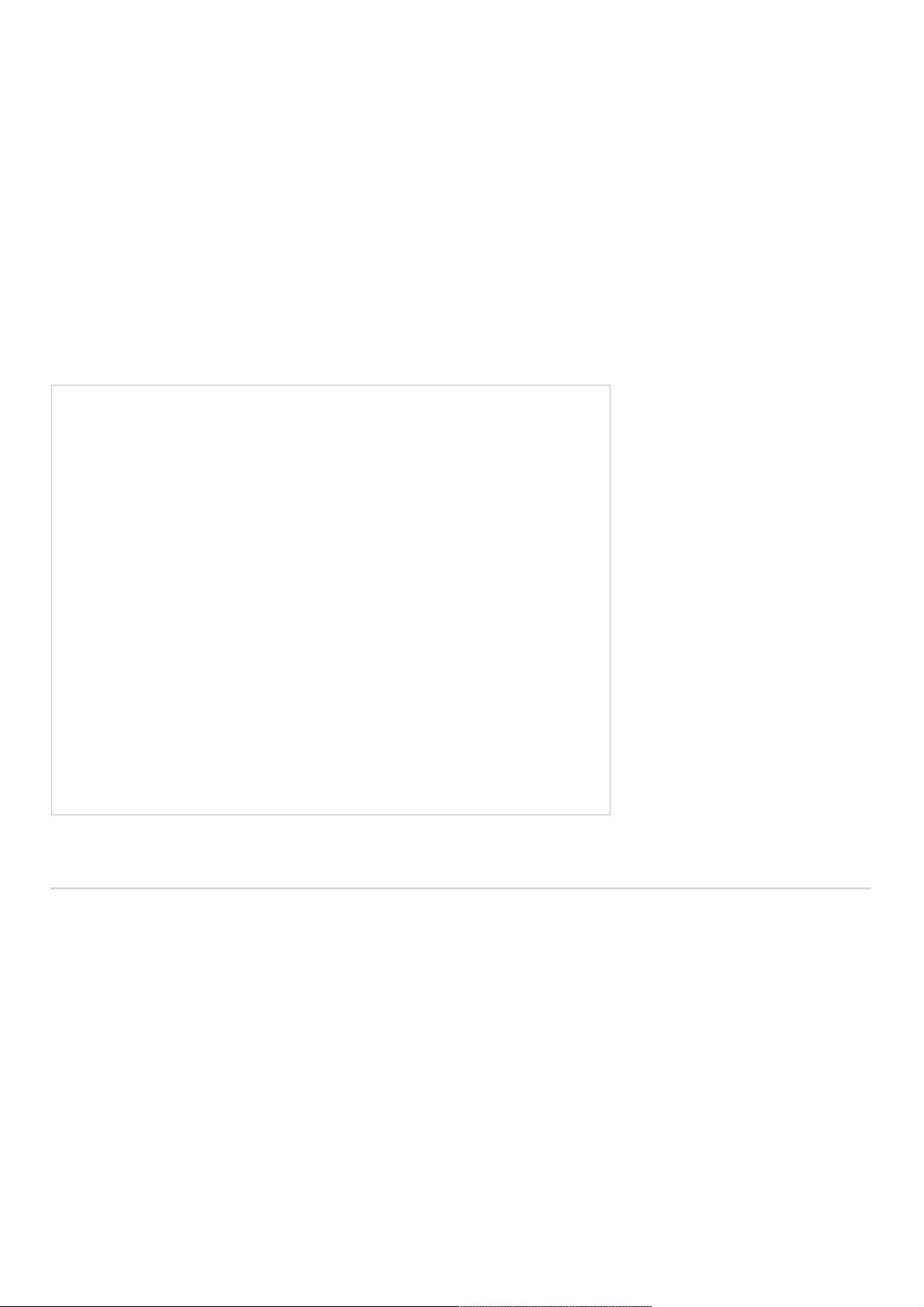海尔路由器RT-D7安装与无线设置全攻略
172 浏览量
更新于2024-08-31
收藏 70KB PDF 举报
"海尔(RT-D7)路由器的安装与设置教程"
海尔(RT-D7)路由器是一款常见的家用网络设备,适用于多种宽带接入方式。在本文中,我们将详细阐述其安装和配置流程,帮助用户顺利连接到Internet并设置无线网络。
一、连接海尔路由器
根据不同的宽带接入类型,连接海尔路由器的方式有所不同:
1. 宽带为电话线接入时,需使用两根网线,一根将ADSL Modem(宽猫)连接至路由器的WAN口,另一根将路由器的LAN接口(任意一个)连接至电脑。
2. 宽带为光纤接入时,同样使用两根网线,一根将光猫连接至路由器的WAN口,另一根连接路由器的LAN接口至电脑。
3. 若宽带为入户网线接入,仅需一根网线,一端连接运营商的入户网线至路由器WAN口,另一端连接路由器的LAN接口至电脑。
在连接完成后,电脑可能暂时无法上网,但完成路由器设置后,电脑会自动恢复网络连接。设置路由器时无需电脑在线,只需确保电脑通过LAN接口连接至路由器。
二、设置电脑IP地址
在配置路由器前,确保电脑的IP地址设置为自动获取(动态IP)。这样可以确保电脑能识别并连接到路由器的DHCP服务器,从而获取正确的网络参数。
三、设置海尔路由器上网
1. 打开电脑浏览器,输入路由器的默认管理地址(通常为192.168.1.1或192.168.0.1),然后按回车键进入路由器的设置界面。
2. 输入路由器的用户名和密码,默认信息通常可在路由器底部的标签上找到。如果已修改过,需使用修改后的账户登录。
3. 登录后,按照向导或手动选择上网方式。常见的上网方式有PPPoE、动态IP和静态IP。根据你的宽带服务商提供的方式进行选择。
- PPPoE(拨号上网):输入宽带账号和密码。
- 动态IP:路由器会自动获取网络参数,无需额外设置。
- 静态IP:如果服务商提供了固定IP地址、子网掩码和网关信息,此处需要填写。
4. 设置无线网络:在路由器设置界面中,找到“无线设置”或“Wi-Fi设置”,设定无线网络名称(SSID)和密码。为了安全,建议使用WPA2或更高级别的加密方式,并选择一个不易被猜测的密码。
5. 确认设置无误后,保存并应用更改。此时,路由器会重新启动以应用新设置。
总结:安装和配置海尔路由器涉及的步骤包括正确连接设备、设置电脑IP地址以及在路由器后台进行上网方式和无线网络的配置。遵循这些步骤,即使对网络不太熟悉的新手也能顺利完成设置。务必注意,不要随意更改连接方式,确保所有网络线缆的正常工作,以避免出现设置障碍。
2020-10-01 上传
2020-10-01 上传
点击了解资源详情
2020-10-01 上传
2017-04-18 上传
2020-10-01 上传
2015-04-19 上传
2020-10-01 上传
weixin_38633475
- 粉丝: 3
- 资源: 946
最新资源
- NIST REFPROP问题反馈与解决方案存储库
- 掌握LeetCode习题的系统开源答案
- ctop:实现汉字按首字母拼音分类排序的PHP工具
- 微信小程序课程学习——投资融资类产品说明
- Matlab犯罪模拟器开发:探索《当蛮力失败》犯罪惩罚模型
- Java网上招聘系统实战项目源码及部署教程
- OneSky APIPHP5库:PHP5.1及以上版本的API集成
- 实时监控MySQL导入进度的bash脚本技巧
- 使用MATLAB开发交流电压脉冲生成控制系统
- ESP32安全OTA更新:原生API与WebSocket加密传输
- Sonic-Sharp: 基于《刺猬索尼克》的开源C#游戏引擎
- Java文章发布系统源码及部署教程
- CQUPT Python课程代码资源完整分享
- 易语言实现获取目录尺寸的Scripting.FileSystemObject对象方法
- Excel宾果卡生成器:自定义和打印多张卡片
- 使用HALCON实现图像二维码自动读取与解码